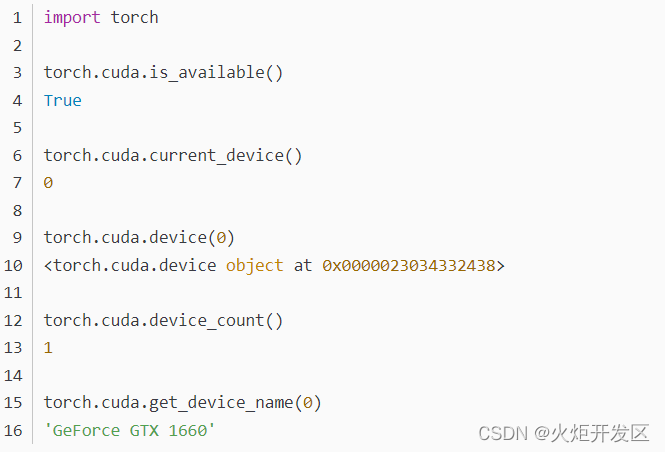- 1出现ZooKeeper JMX enabled by default这种错误的解决方法
- 2pwd命令是什么的缩写_Linux常用命令英文全称与中文解释 (pwd、su、df、du等)
- 3使用Scrapy爬取去哪儿网游记数据并保存(超详细)_去哪儿网爬虫
- 4微信小程序开发之——婚礼邀请函-美好时光页面(4(1)_微信小程序婚礼邀请函运行截图
- 5一个c++编写的爱心输出_用名字编写爱心c++
- 6git清空缓存_git status cache
- 7【Spark】Spark SQL 数据类型转换_spark 字段类型,高级大数据开发开发面试解答之线程篇_spark sql类型转换
- 8自动驾驶决策规划——坐标转换_欧拉坐标转换
- 9Arduino开发板控制无刷电机的方法_arduino控制无刷电机
- 10Python课程第八章练习
pytorch -gpu 环境配置_pytorch gpu环境搭建
赞
踩
网上有许多pytorch -gpu环境配置的方法,我结合了许多篇文章自己成功安装并把完整的安装过程记录下来,大家可以参考一下
首先打开NVIDIA控制面板:搜索NViDIA即可出现
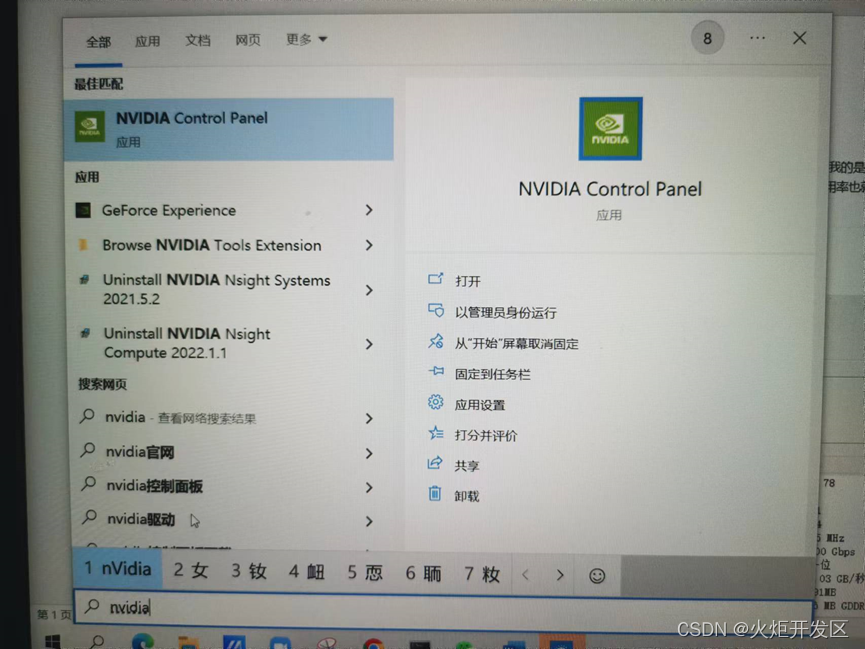
进入NVIDIA控制面板后点击系统信息:

.csdnimg.cn/3229a7fe8d3042b0b16830642bde0f11.png)
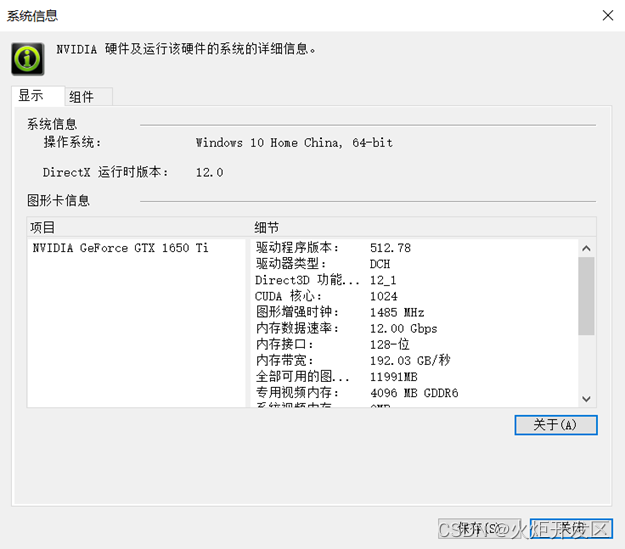
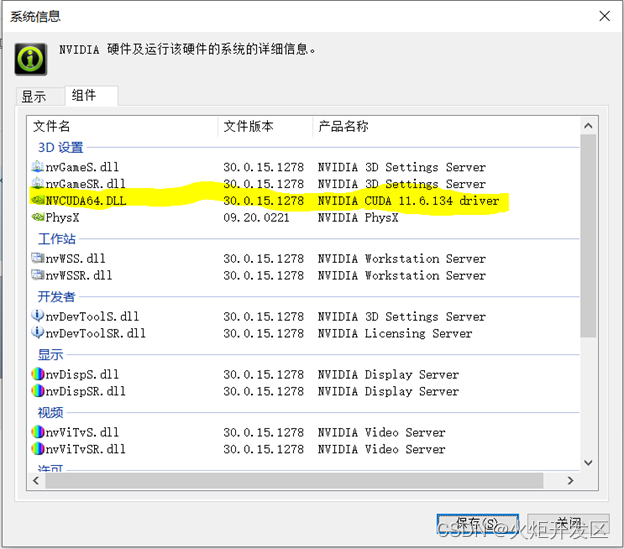
我的驱动版本支持CUDA 11.6
NVIDIA官网下载CUDA(是NVIDIA推出的用于自家GPU的并行计算框架,CUDA只能在NVIDIA的GPU上运行,):
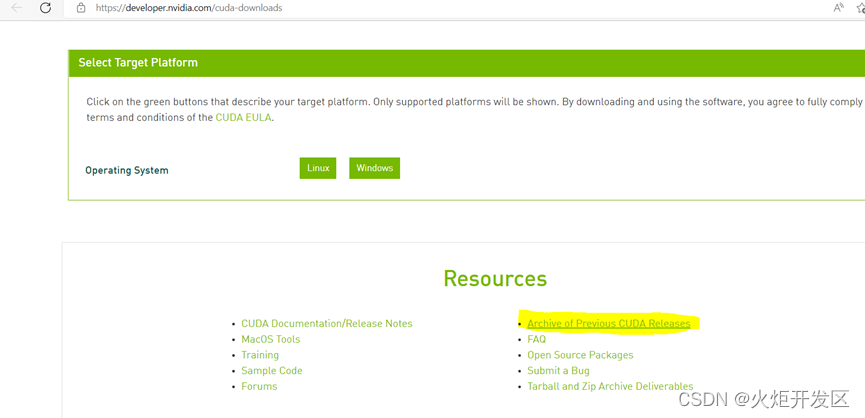
选择对应版本
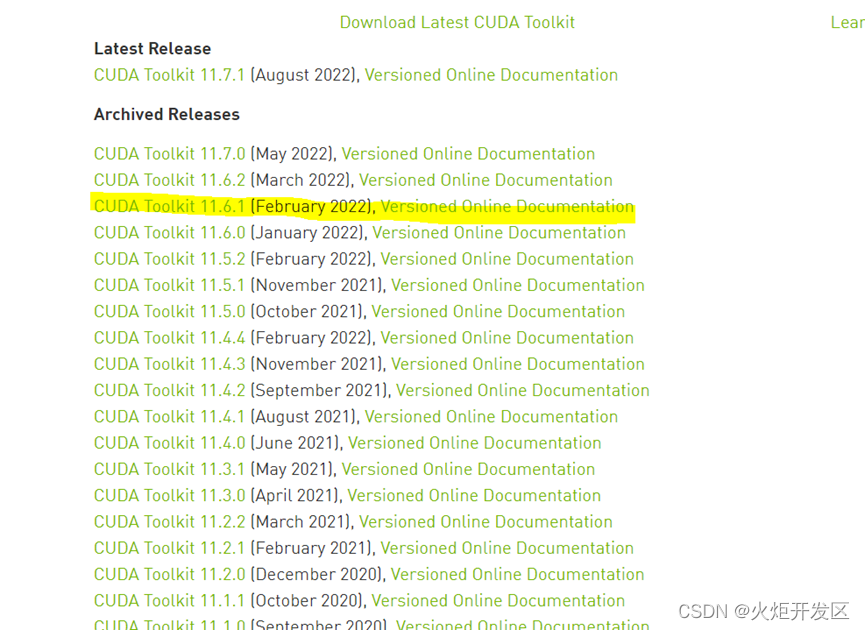

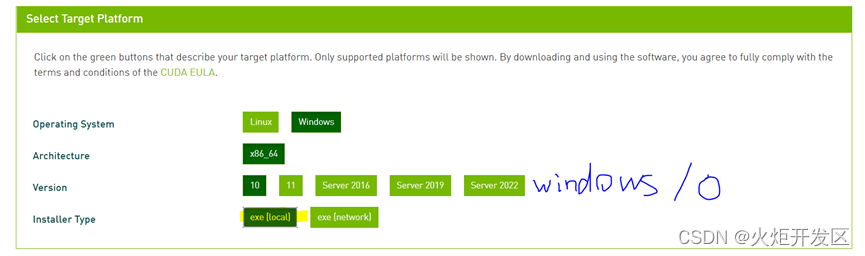

接下来下载cuDNN(是NVIDIA打造的针对深度神经网络的加速库,不是必须,但一般会采用)
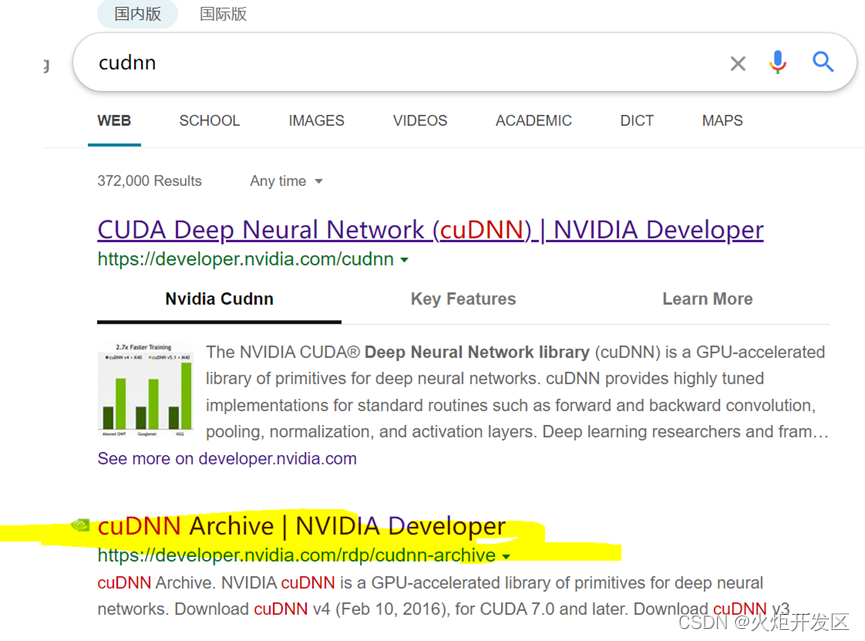
选择对应版本:
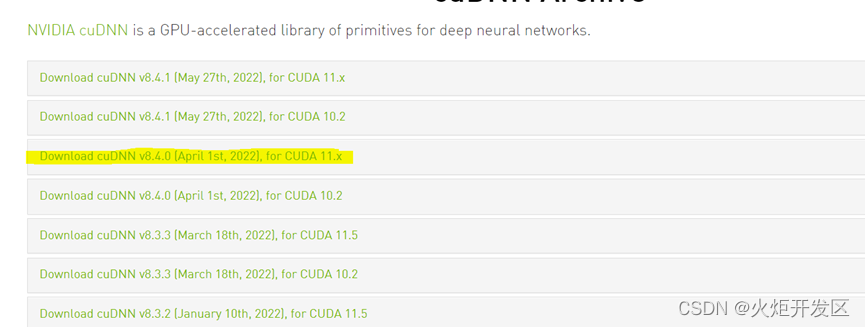
两个东西下好后:


运行cuda的那个exe文件安装cuda:
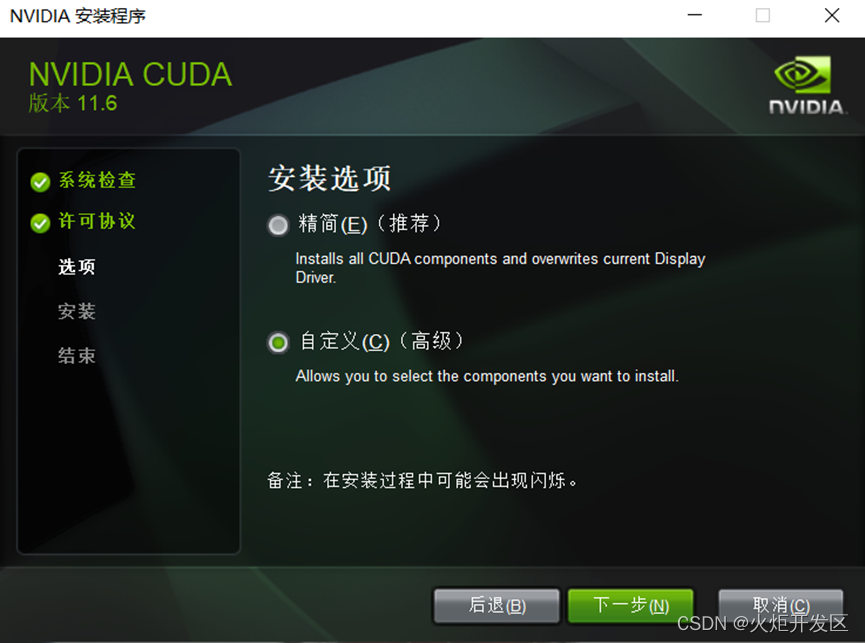
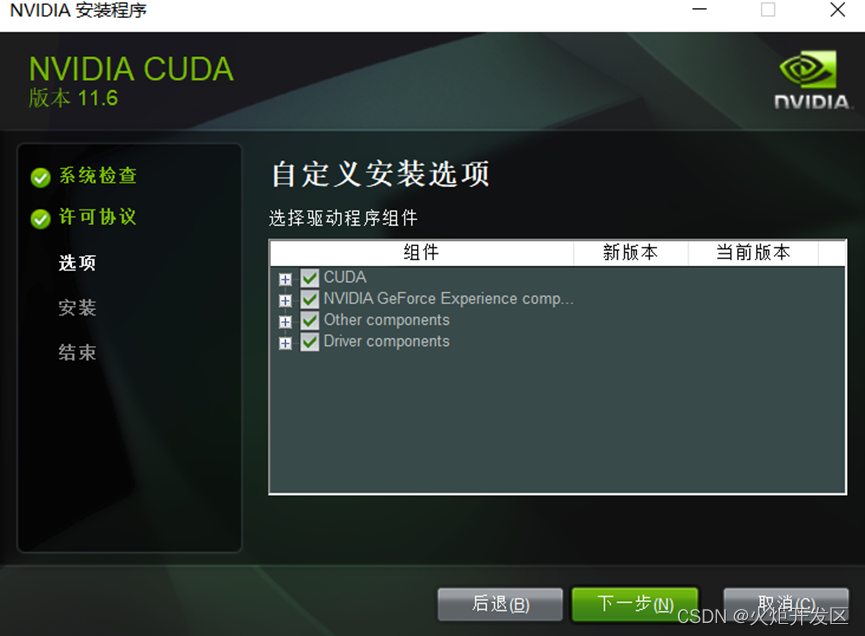
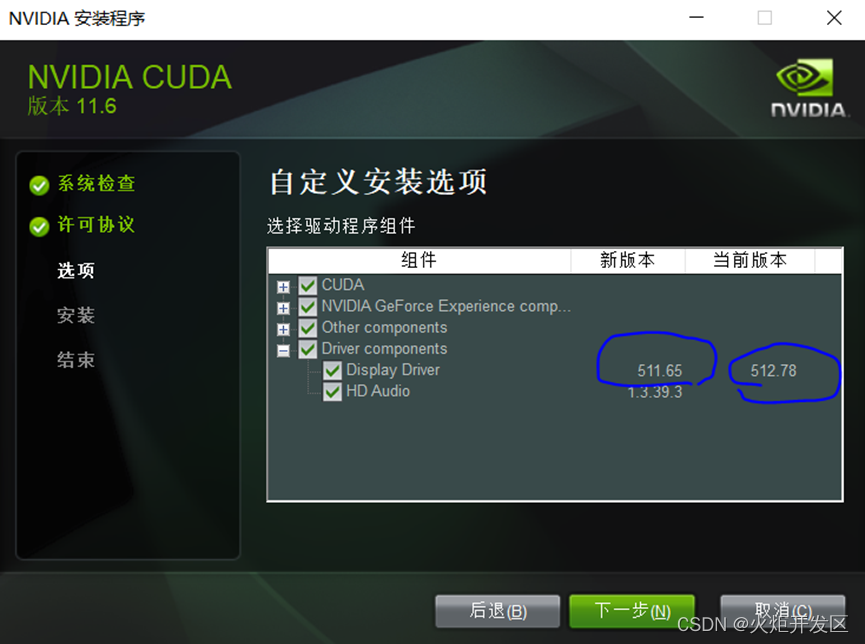
如果当前版本比新版本要大,那么就取消打勾
如果当前版本比新版本要小或者等于,那么勾选上
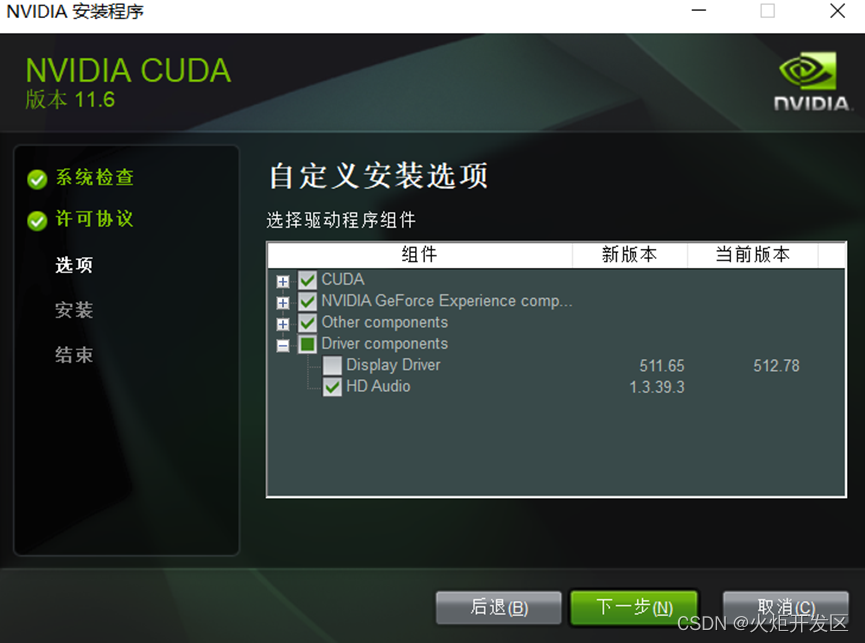
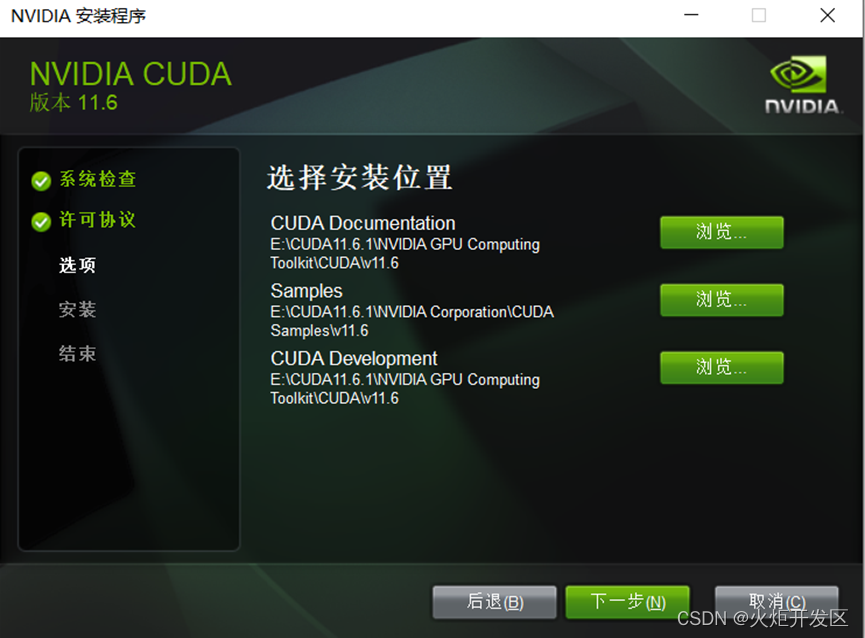
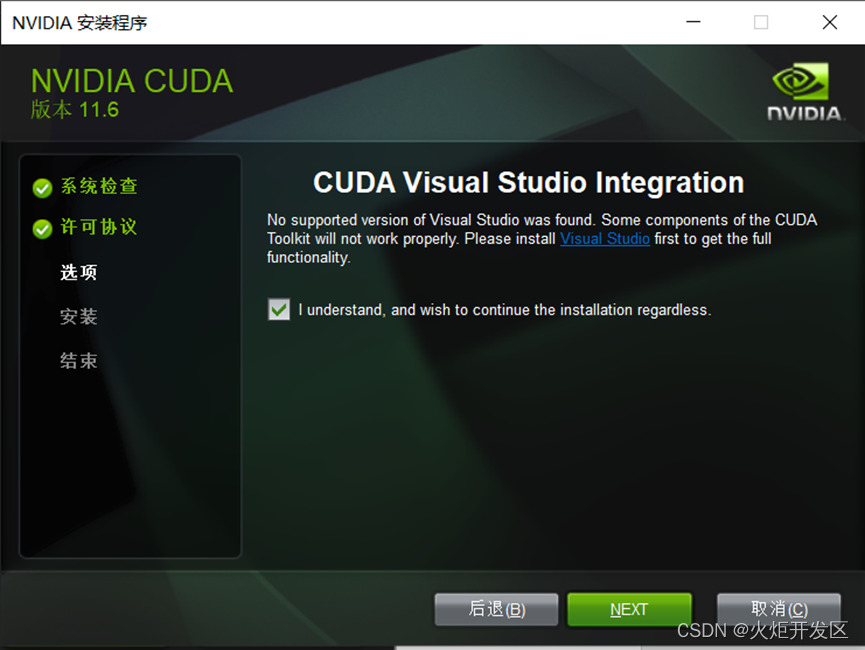
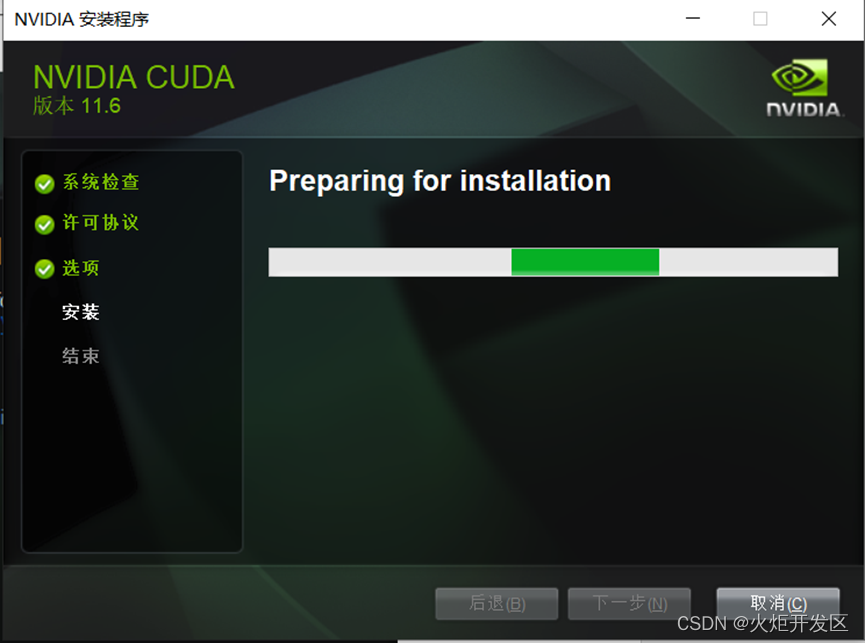
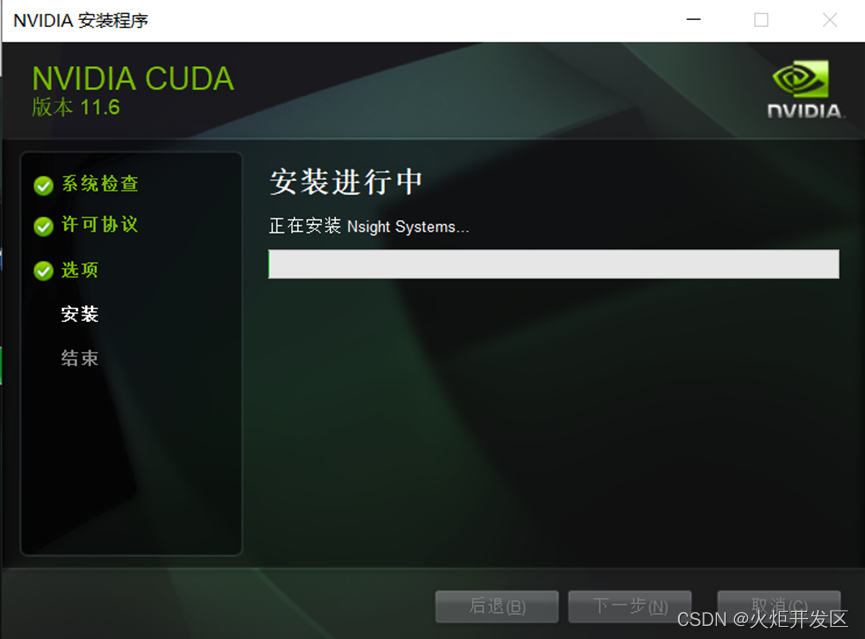
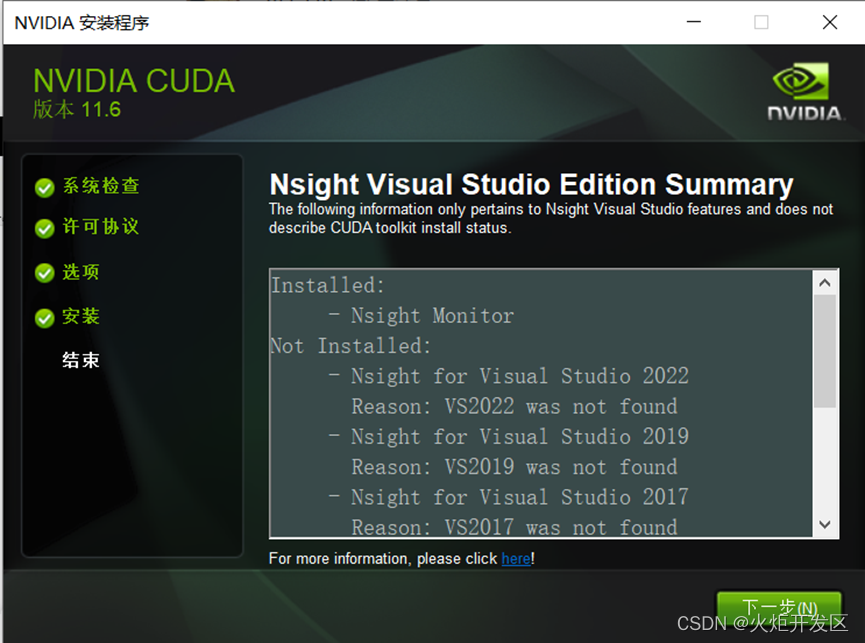
之后进入Dos命令行:
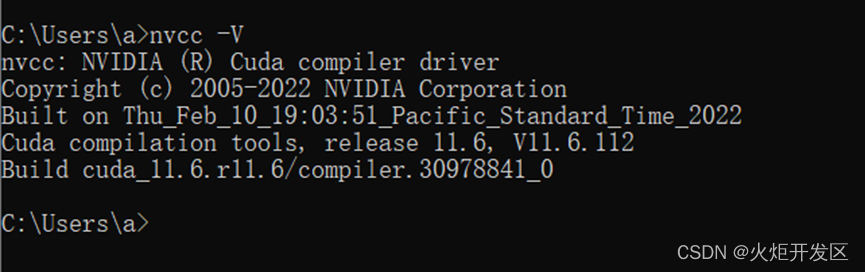
若有版本信息则安装成功
接下来是cudnn的安装,严格来说不是安装,就是复制粘贴

重命名为cudnn

接下来复制到
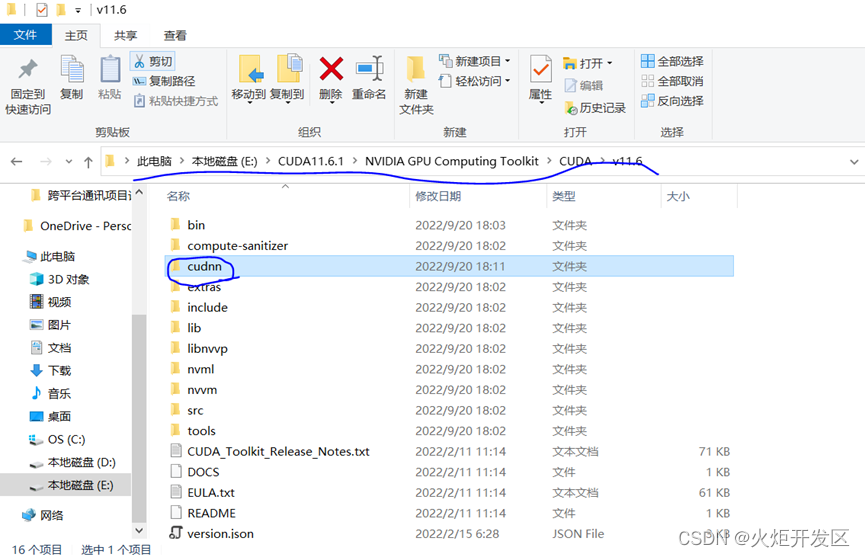
cudnn就安装成功了
接下来配置环境变量:
此电脑->右键属性->高级系统设置->高级->环境变量
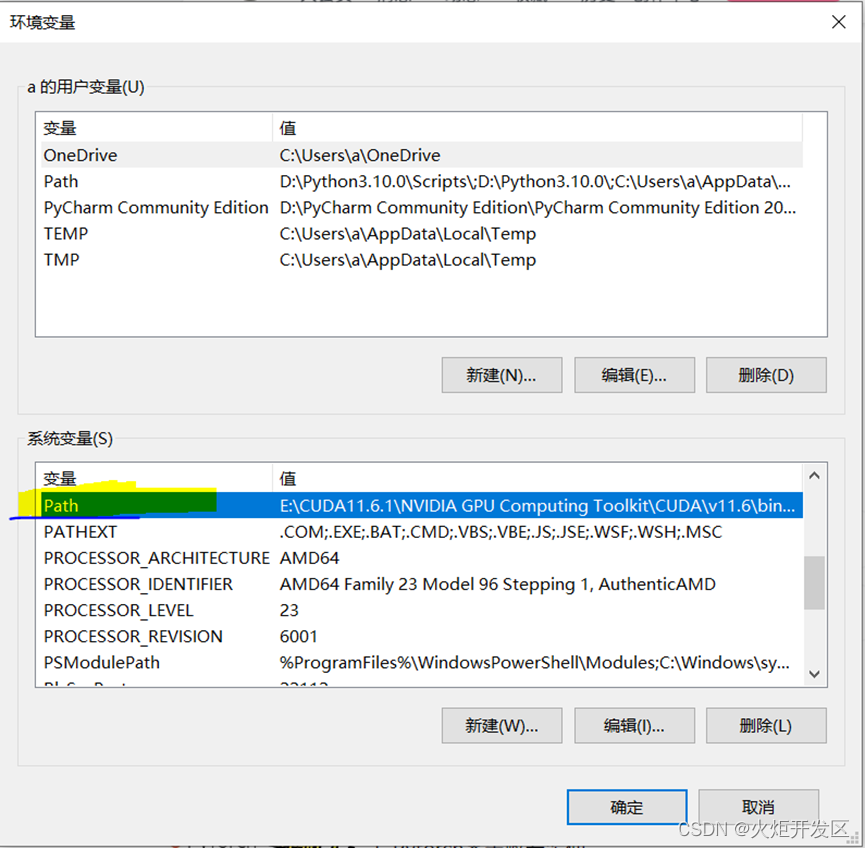
Path路径双击打开
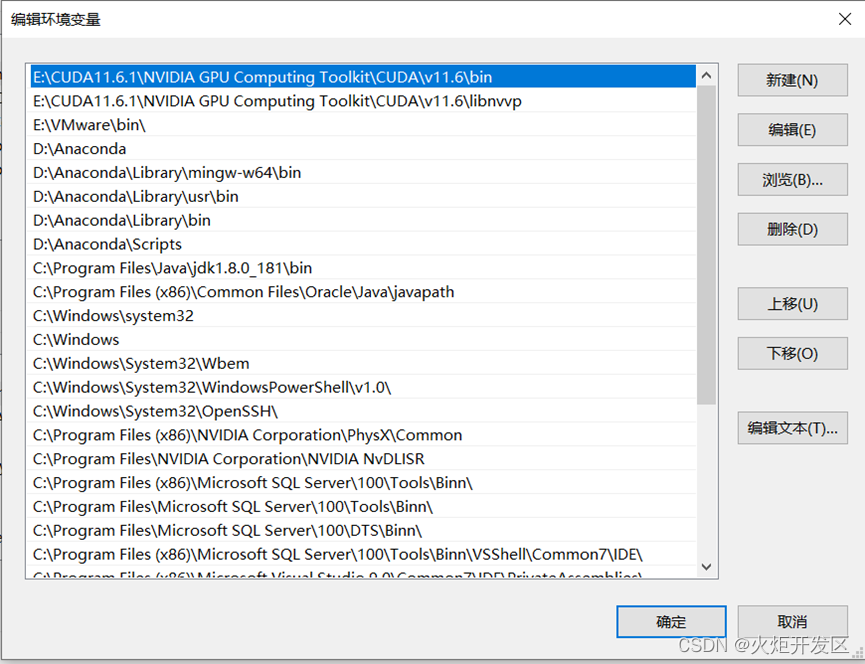
可能已经自动配置好了一个环境变量,即上图中的CUDA\v11.6\bin,若没有也可以自己配置。
还有一个环境变量需要配置,如下:
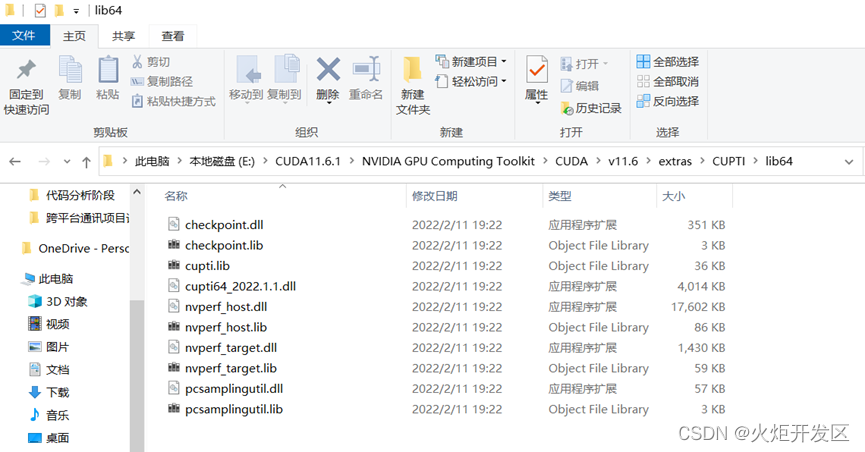
这个路径也要加到环境变量中:
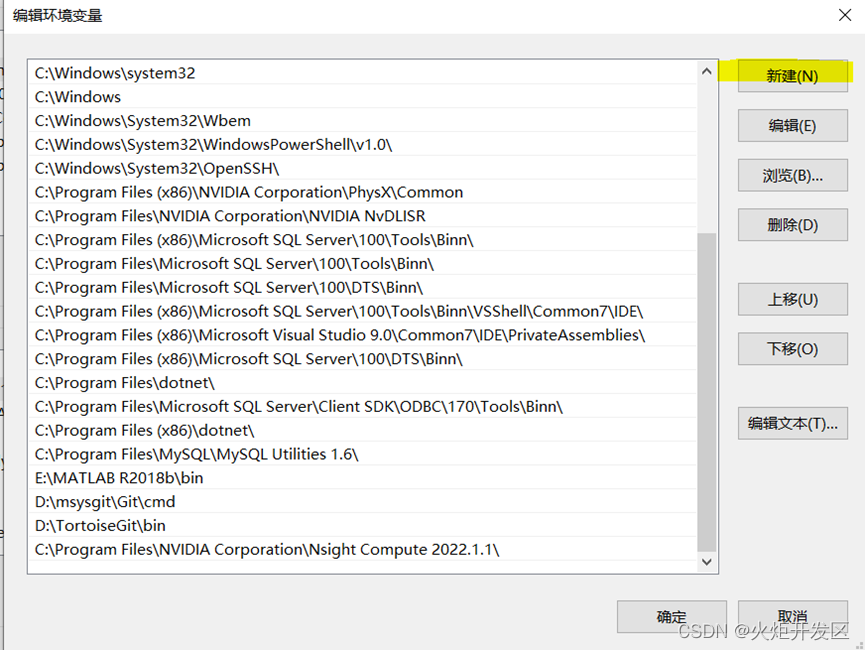
复制上面的路径,填入:
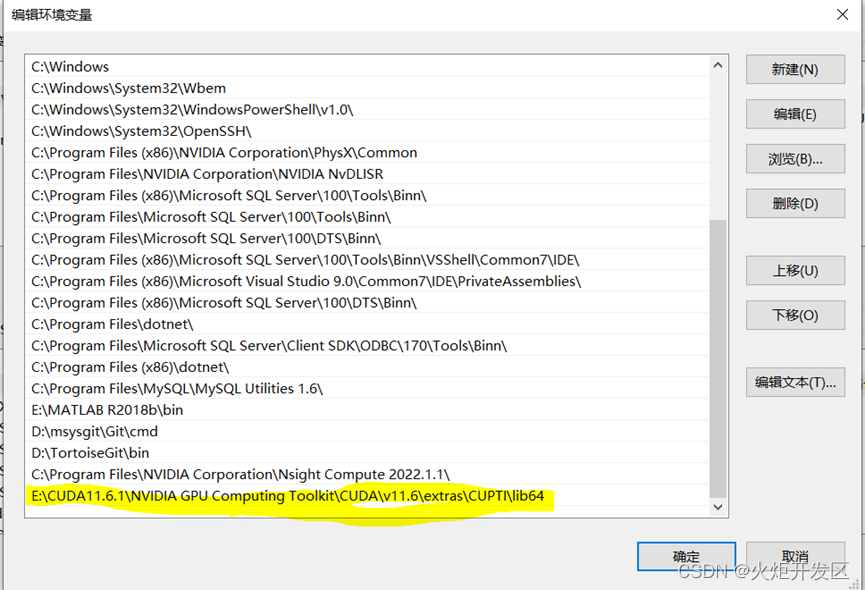
配置好这两个环境变量后,下面是安装pytorch:
首先在conda中新建环境:
首先可以查看自己的python版本:
Win+R,打开cmd,输入python:

再进入Anaconda Prompt(这个需要先下载Anaconda)
输入:conda create -n pytorchgpu python=3.8

之后弹出提示,输入y,即可安装,
安装成功后,输入:
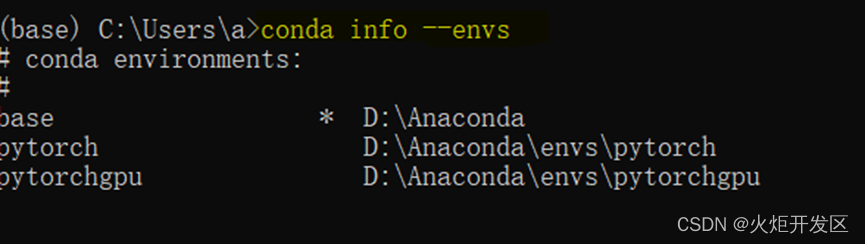
查看环境,之后激活pytorchgpu环境:

接下来安装pytorch:
进入pytorch官网(pytorch.org)选择对应安装命令:
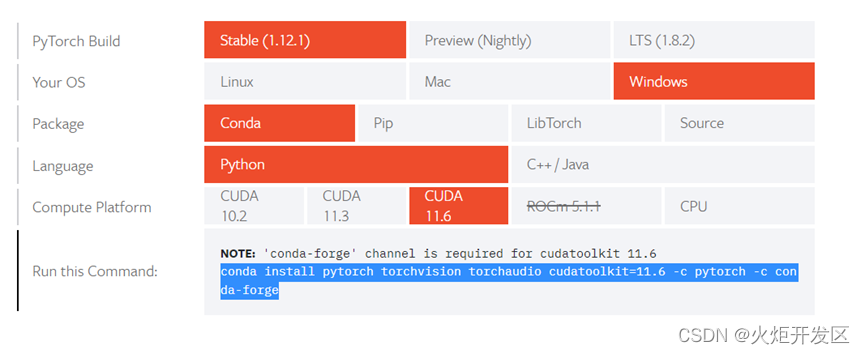
复制下来在激活的pytorchgpu环境中运行:
这是运行过程
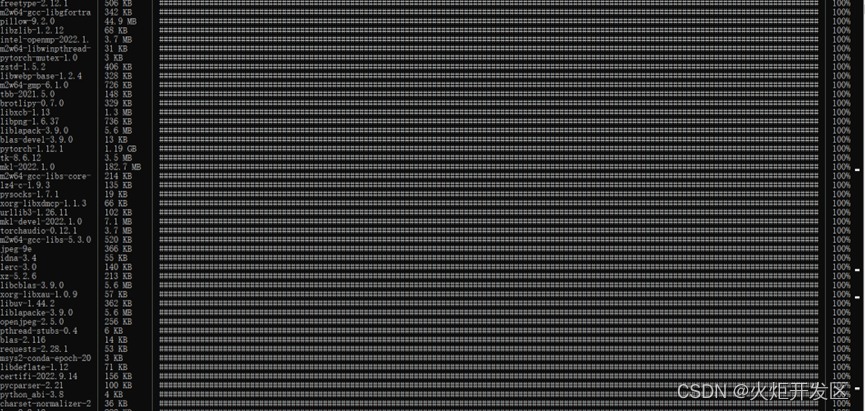
结束:

验证:

到此就结束了
如果不放心可以再使用下面命令验证一下: